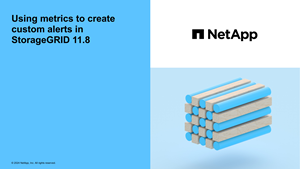Création de règles d'alerte personnalisées
 Suggérer des modifications
Suggérer des modifications


Vous pouvez créer des règles d'alerte personnalisées afin de définir vos propres conditions pour déclencher des alertes.
-
Vous êtes connecté au Grid Manager à l'aide d'un "navigateur web pris en charge".
-
Vous avez le "Gérer les alertes ou l'autorisation d'accès racine".
-
Vous connaissez le "Metrics Prometheus couramment utilisés".
-
Vous comprenez le "Syntaxe des requêtes Prometheus".
-
Vous pouvez également regarder la vidéo : "Vidéo : utilisation de metrics pour créer des alertes personnalisées dans StorageGRID 11.8".
StorageGRID ne valide pas les alertes personnalisées. Si vous décidez de créer des règles d'alerte personnalisées, suivez les consignes générales suivantes :
-
Consultez les conditions des règles d'alerte par défaut et utilisez-les comme exemples pour vos règles d'alerte personnalisées.
-
Si vous définissez plusieurs conditions pour une règle d'alerte, utilisez la même expression pour toutes les conditions. Modifiez ensuite la valeur seuil pour chaque condition.
-
Vérifier soigneusement chaque condition pour détecter les fautes de frappe et les erreurs logiques.
-
Utilisez uniquement les metrics répertoriées dans l'API Grid Management.
-
Lors du test d'une expression à l'aide de l'API de gestion de grille, sachez qu'une réponse « réussie » peut être un corps de réponse vide (aucune alerte déclenchée). Pour vérifier si l'alerte est déclenchée, vous pouvez définir temporairement une valeur de seuil sur laquelle vous vous attendez à ce que la valeur soit vraie actuellement.
Par exemple, pour tester l'expression
node_memory_MemTotal_bytes < 24000000000, première exécutionnode_memory_MemTotal_bytes >= 0et assurez-vous d'obtenir les résultats attendus (tous les nœuds renvoient une valeur). Ensuite, remplacez l'opérateur et le seuil par les valeurs prévues et recommencez. Aucun résultat n'indique qu'il n'y a pas d'alerte en cours pour cette expression. -
Ne supposez pas qu'une alerte personnalisée fonctionne, sauf si vous avez validé que l'alerte est déclenchée quand vous le souhaitez.
-
Sélectionnez ALERTES > règles.
La page règles d'alerte s'affiche.
-
Sélectionnez Créer règle personnalisée.
La boîte de dialogue Créer une règle personnalisée s'affiche.
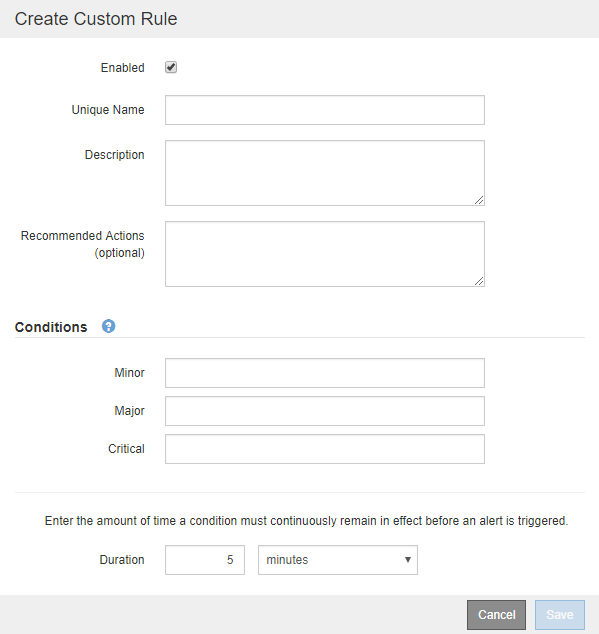
-
Cochez ou décochez la case activé pour déterminer si cette règle d'alerte est actuellement activée.
Si une règle d'alerte est désactivée, ses expressions ne sont pas évaluées et aucune alerte n'est déclenchée.
-
Saisissez les informations suivantes :
Champ Description Nom unique
Un nom unique pour cette règle. Le nom de la règle d'alerte s'affiche sur la page alertes et est également l'objet des notifications par e-mail. Les noms des règles d'alerte peuvent comporter entre 1 et 64 caractères.
Description
Description du problème. La description est le message d'alerte affiché sur la page alertes et dans les notifications par e-mail. Les descriptions des règles d'alerte peuvent comporter entre 1 et 128 caractères.
Actions recommandées
En option, les actions recommandées à effectuer lorsque cette alerte est déclenchée. Saisissez les actions recommandées en texte brut (aucun code de mise en forme). Les actions recommandées pour les règles d'alerte peuvent comporter entre 0 et 1,024 caractères.
-
Dans la section Conditions, entrez une expression Prometheus pour un ou plusieurs niveaux de gravité d'alerte.
Une expression de base est généralement de la forme :
[metric] [operator] [value]Les expressions peuvent être de toute longueur, mais apparaissent sur une seule ligne dans l'interface utilisateur. Au moins une expression est requise.
Cette expression déclenche une alerte si la quantité de RAM installée pour un nœud est inférieure à 24,000,000,000 octets (24 Go).
node_memory_MemTotal_bytes < 24000000000Pour afficher les metrics disponibles et tester les expressions Prometheus, sélectionnez l'icône d'aide
 Et suivez le lien vers la section Metrics de l'API de gestion du grid.
Et suivez le lien vers la section Metrics de l'API de gestion du grid. -
Dans le champ durée, entrez la durée pendant laquelle une condition doit rester en vigueur en continu avant le déclenchement de l'alerte et sélectionnez une unité de temps.
Pour déclencher une alerte immédiatement lorsqu'une condition devient vraie, entrez 0. Augmentez cette valeur pour éviter que des conditions temporaires ne déclenchent des alertes.
La valeur par défaut est 5 minutes.
-
Sélectionnez Enregistrer.
La boîte de dialogue se ferme et la nouvelle règle d'alerte personnalisée apparaît dans le tableau règles d'alerte.